이번 시간에는 윈도우 10 예약 종료 설정 및 취소하는 방법에 대해 알아보겠습니다.
간혹 자리를 비워야 하는데 프로그램을 돌려야 하는 경우, 컴퓨터를 끄면 안 되는 여러 가지 이유로 많은 분들이 자동 꺼짐 설정을 이용하는데요.
여러 가지 방법이 있지만 제가 가장 자주 쓰면서 간편한 방법 1가지에 대해 말씀드리도록 하겠습니다.

윈도우 10 예약 종료 설정하는 방법
1. 윈도 왼쪽 하단을 클릭하셔서 실행창을 열어주거나 단축키 (윈도우키 + R)로 열어줍니다.
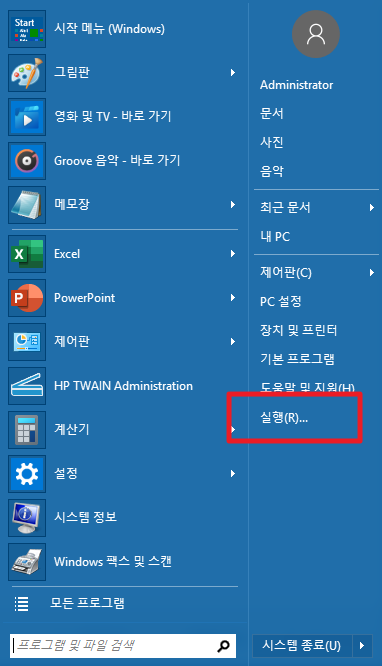
2. 실행창이 열리면 shutdown -s -t 3600을 입력합니다.
여기서 3600 은 3600초 즉 1시간을 의미합니다.
만약 2시간이면 7200을 입력하면 되겠죠?

3. 시간을 설정하고 확인을 누리면 다음과 같이 1시간 뒤에 종료된다는 메시지를 보실 수 있습니다.

윈도우 10 예약 종료 취소하는 방법
1. 처음처럼 윈도 왼쪽 하단을 클릭하셔서 windows powershell 을 열어주거나 단축키( 윈도키 + X )로 열어줍니다.
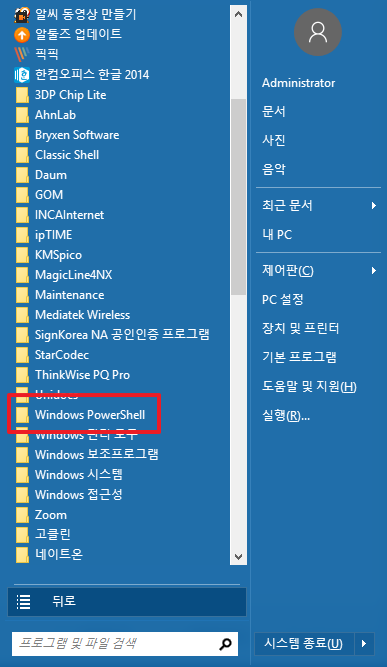
2. Windows Powersell을 열어 shurdown -a 를 입력해줍니다.

3. 입력 후 엔터를 누르면 아래 그림처럼 예약 종료가 취소되는 것을 확인하실 수 있습니다.

이상으로 오늘은 많은 분들이 사용하는 윈도우 10 예약 종료 설정 및 취소하는 방법에 대해 알아보았는데요.
필요할 때 요긴하게 사용하시길 바라겠습니다.
이 밖의 도움이 되는 글 살펴보기
엑셀창 2개 띄우는 초간단방법(듀얼모니터 이용시)
안녕하세요. 저는 일을 할때 항상 듀얼모니터를 이용하는데요. 듀얼모니터 이용시 엑셀을 열면 모니터는 2개인데 한 화면에서만 엑셀창이 열리는 경험을 한 두번씩 했을텐데요. 이런 상태로 엑
rockin0920.tistory.com
주차단속 미리 피하는 방법 - 주정차단속 문자 알림 서비스
여러분들 운전하시면서 뜻하지 않게 불법주차로 과태료 한 번씩은 받아보셨을 텐데요. 불법주차를 단속하는 방법은 고정형과 이동형 카메라로 대부분 단속을 하고 있죠. 하지만 대부분 이동형
bluenote-life.tistory.com
파트너스 활동으로 일정액의 수수료가 발생할 수 있습니다.